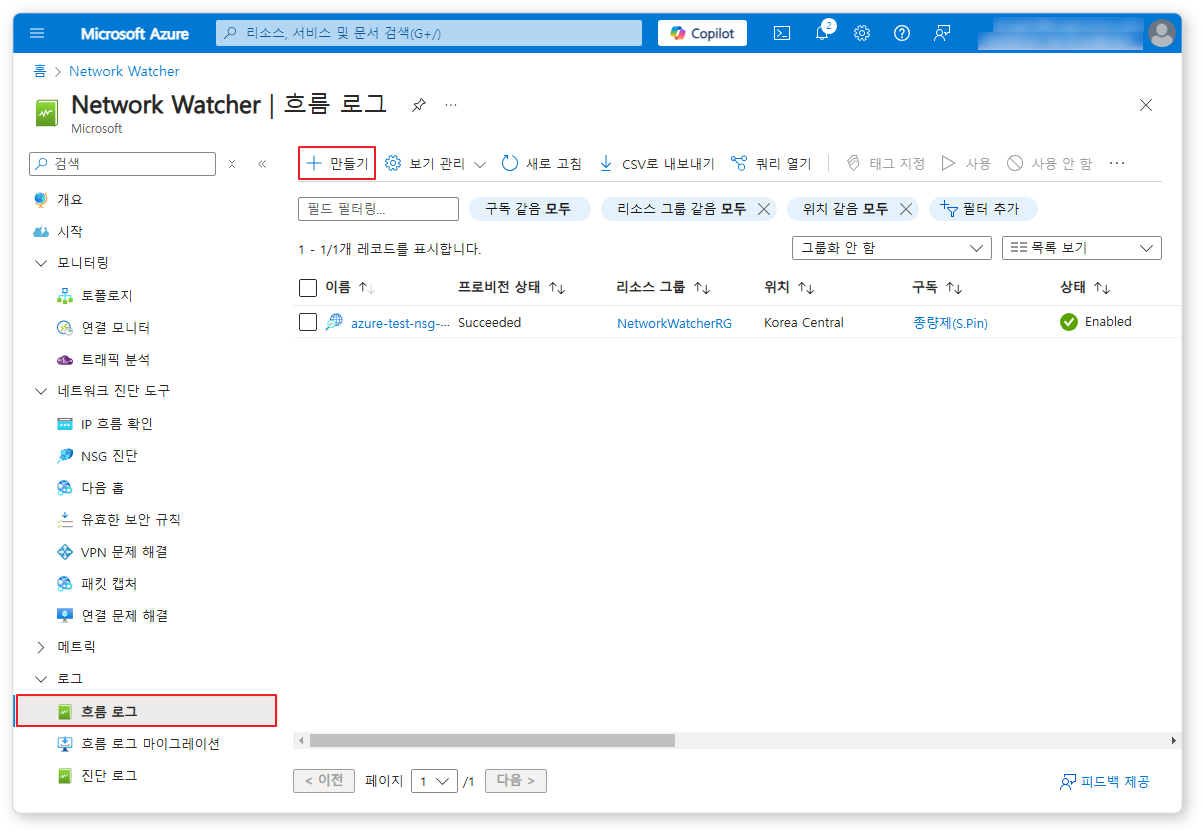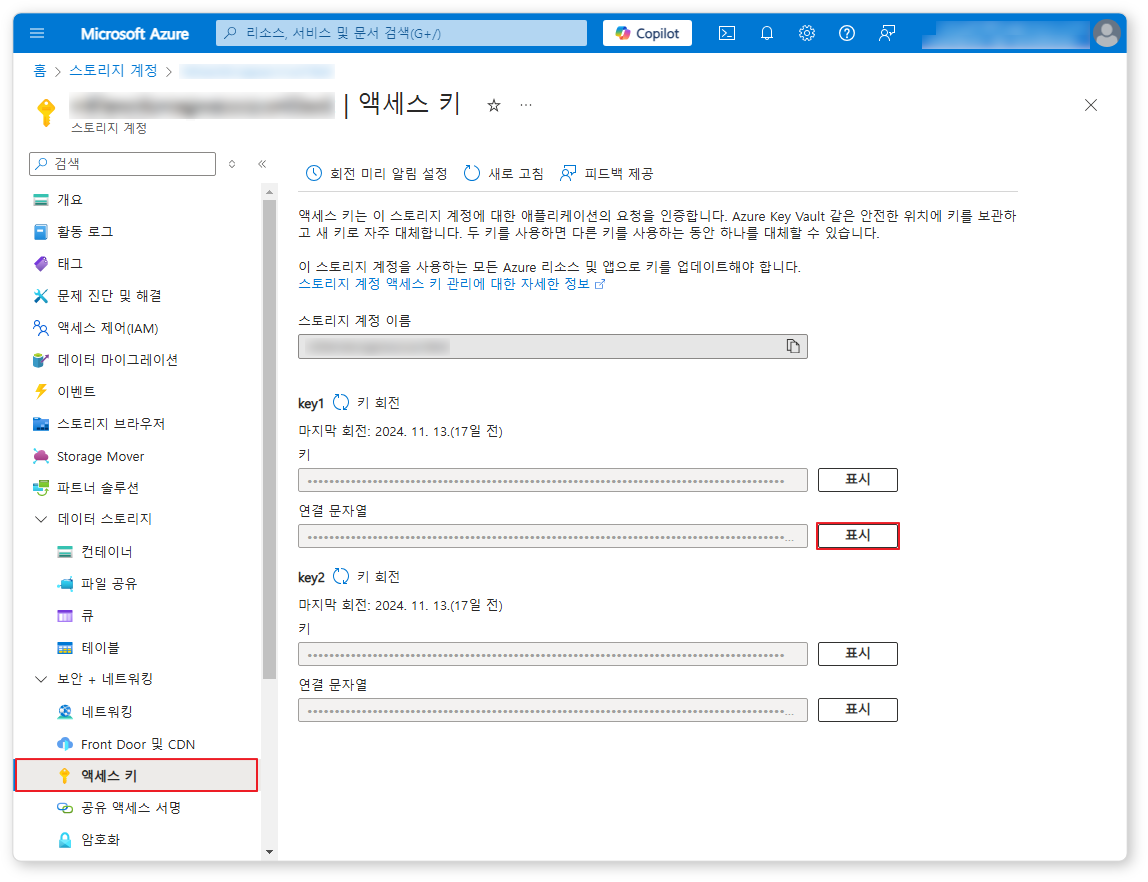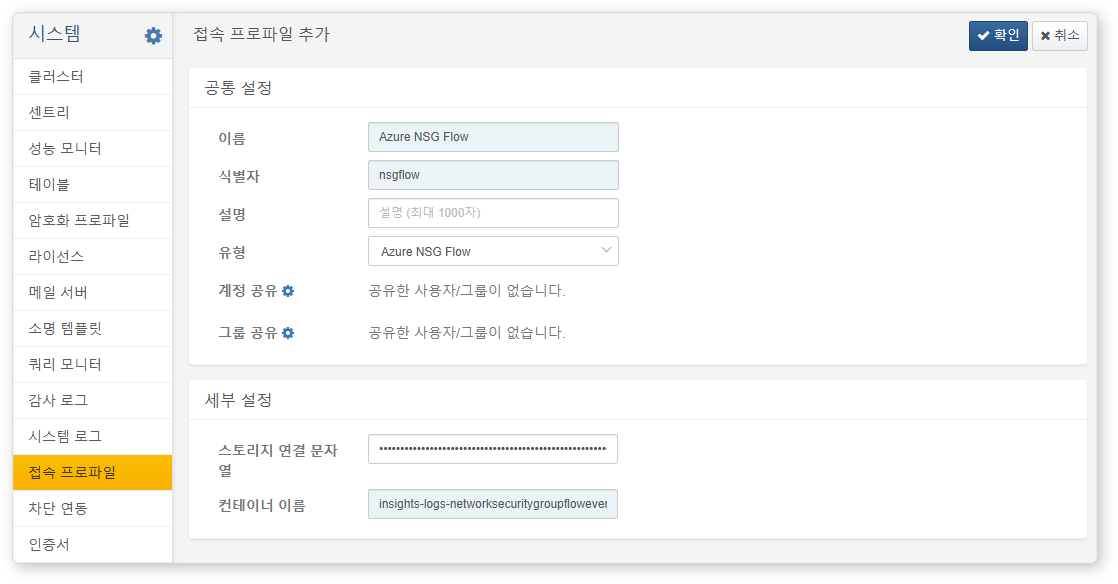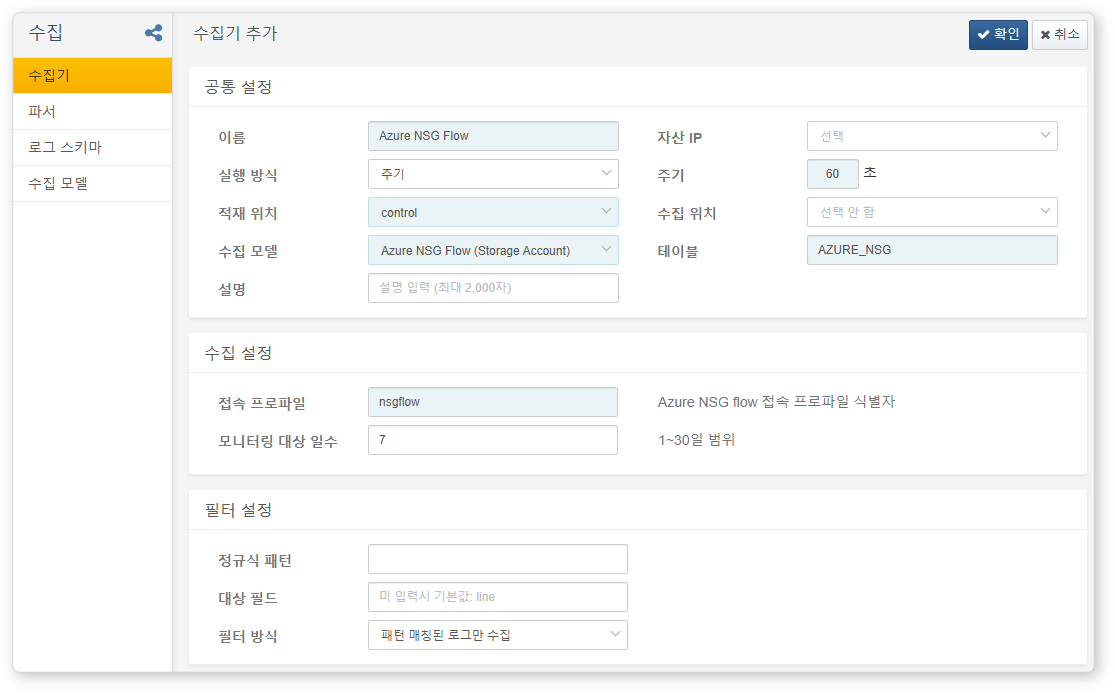설치 매뉴얼
Azure Network Watcher 흐름 로그 구성
Azure 포털에서 Network Watcher 서비스로 이동한 후, 메뉴에서 로그 > 흐름 로그를 클릭하세요.
이미 흐름 로그가 구성되어 있다면, 기존 흐름 로그 설정을 클릭하여 스토리지 계정 이름을 확인하세요. 흐름 로그가 구성되어 있지 않다면, 네트워크 보안 그룹 유형의 흐름 로그를 새로 구성해야 합니다. 보존(일)이 지나면 자동으로 스토리지 계정에서 흐름 로그가 삭제되므로 적절한 보존 기간을 지정하세요.
Azure 스토리지 계정 액세스 키
스토리지 계정 서비스로 이동한 후 Network Watcher가 흐름 로그를 저장하는 스토리지 계정 이름을 선택하세요. 메뉴에서 보안 + 네트워킹 > 액세스 키를 클릭하세요.
액세스 키 화면에서 연결 문자열 우측에 있는 표시 버튼을 클릭하고, 클립보드 복사 아이콘을 클릭하여 연결 문자열을 복사하세요.
접속 프로파일 설정
이 문서를 참고해 접속 프로파일을 추가하세요.
다음은 접속 프로파일 설정 중 필수 입력 항목입니다.
-
이름: 접속 프로파일을 식별할 고유한 이름
-
식별자: 로그프레소 쿼리 등에서 사용할 접속 프로파일의 고유 식별자
-
유형:
Azure NSG Flow선택 -
스토리지 연결 문자열: 이전 단계에서 클립보드에 복사한 연결 문자열
-
컨테이너 이름: NSG 흐름 로그(
resourceId=/SUBSCRIPTIONS/으로 시작하는 블롭 객체들)가 저장되는 컨테이너
수집기 설정
수집기 문서를 참고해 수집기를 추가하세요. 기본 설치되는 대시보드 및 데이터셋은 이름이 AZURE_NSG로 시작하는 테이블을 참조합니다.
다음은 필수 입력 항목입니다.
-
이름: 수집기를 식별할 고유한 이름
-
주기: 60초
-
적재 위치/수집 위치: 로그프레소 플랫폼 구성에 따라 적합한 노드 선택
-
수집 모델:
Azure NSG Flow (Storage Account) -
테이블:
AZURE_NSG로 시작하는 테이블 이름 입력 -
접속 프로파일: 접속 프로파일 구성 시 입력한 식별자